HP EliteBook User Manual - Windows XP
Table Of Contents
- Funções
- Identificar hardware
- Identificar as etiquetas
- Rede sem fios, modem e rede local
- Utilizar dispositivos sem fios (somente em alguns modelos)
- Utilizar um dispositivo WLAN (somente em alguns modelos)
- Utilizar a Banda Larga Móvel da HP (somente em alguns modelos)
- Utilizar um dispositivo sem fios Bluetooth (somente em alguns modelos)
- Resolução de problemas de ligação sem fios
- Utilizar o modem (somente em alguns modelos)
- Ligar a uma rede local (LAN)
- Dispositivos apontadores e teclado
- Multimédia
- Recursos de multimédia
- Software multimédia
- Áudio
- Vídeo
- Unidade óptica (somente em alguns modelos)
- Identificar a unidade óptica
- Utilizar discos ópticos (CDs, DVDs, e BDs)
- Seleccionar o disco correcto (CDs, DVDs, e BDs)
- Reproduzir um CD, DVD ou BD
- Configurar a Reprodução Automática
- Alterar as definições da região do DVD
- Aviso de direitos do autor
- Copiar um CD, DVD ou BD
- Criar (gravar) um CD, DVD ou BD
- Remover um disco óptico (CD, DVD ou BD)
- Resolução de problemas
- O tabuleiro do disco óptico não abre para retirar um CD, DVD ou BD
- O computador não detecta a unidade óptica
- Um disco não reproduz
- Um disco não reproduz automaticamente
- Os filmes de DVD param, saltam ou são reproduzidos erraticamente
- Um filme de DVD não é visível num ecrã externo
- O processo de gravação de um disco não se inicia, ou pára antes de estar completo
- É necessário reinstalar um controlador de dispositivo
- Webcam (somente em alguns modelos)
- Gestão de alimentação
- Definir opções de energia
- Utilizar o Power Assistant (somente em alguns modelos)
- Utilizar alimentação CA externa
- Utilizar a energia da bateria
- Mostrar a carga restante da bateria
- Introduzir ou remover a bateria
- Carregar a bateria
- Maximizar o tempo de descarga da bateria
- Gerir níveis de bateria fraca
- Identificar níveis de bateria fraca
- Resolver um nível de bateria fraca
- Resolver um nível de bateria fraca quando estiver disponível a energia externa
- Resolver um nível de bateria fraca quando estiver disponível uma bateria carregada
- Resolver um nível de bateria fraca quando não estiver disponível uma fonte de energia
- Resolver um nível de bateria fraca quando o computador não consegue sair da Hibernação
- Calibrar uma bateria
- Conservar a energia da bateria
- Armazenar uma bateria
- Eliminar baterias usadas
- Substituir a bateria
- Testar um transformador CA
- Encerrar o computador
- Drives
- Dispositivos externos
- Placas de suporte externas
- Módulos de memória
- Segurança
- Proteger o computador
- Usar palavra-passe
- Utilizar as Funcionalidades de segurança da Configuração do Computador
- Usar software antivírus
- Usar o software firewall
- Instalar actualizações de segurança críticas
- Utilizar HP ProtectTools Security Manager (somente em alguns modelos)
- Instalar um cabo de segurança
- Actualizações de software
- Cópia de segurança e recuperação
- Configuração do Computador
- MultiBoot
- Gestão e impressão
- Índice Remissivo
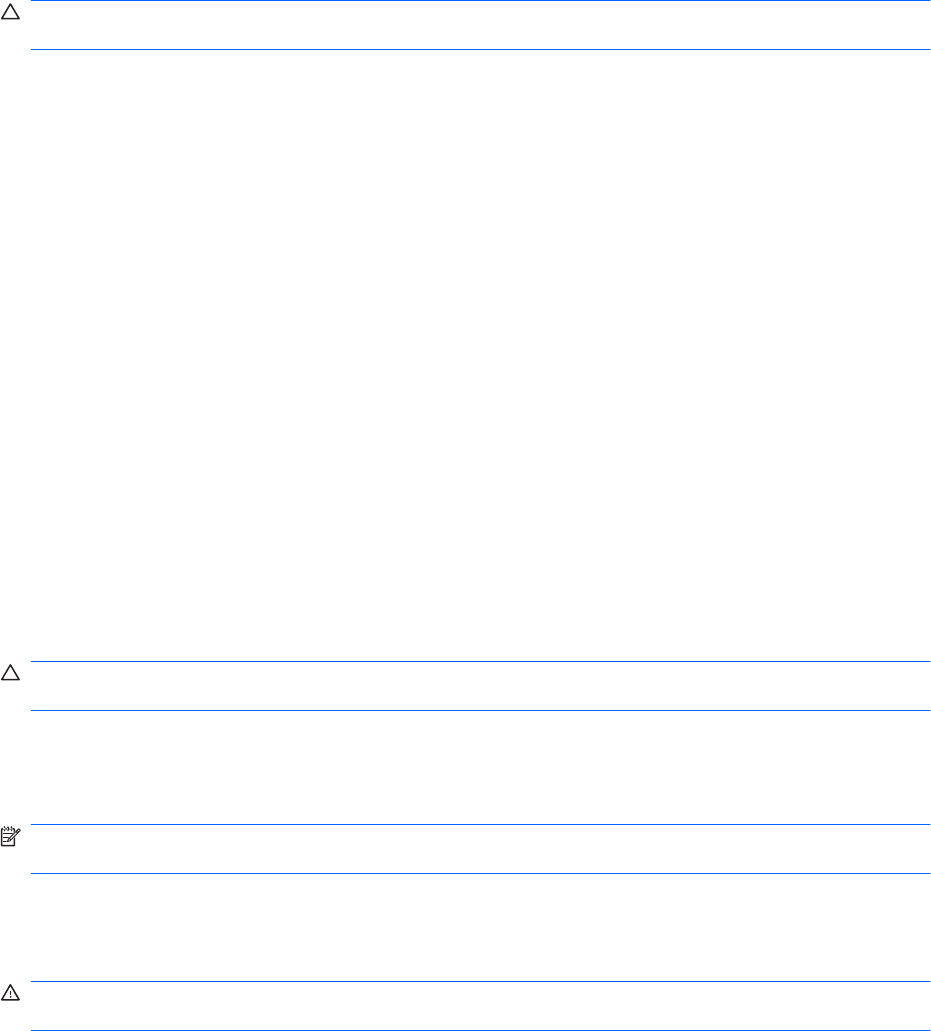
Passo 5: Reactivar Hibernação e Suspensão
CUIDADO: A falha de reactivação do modo de Hibernação após a calibragem, poderá resultar na
descarga total da bateria ou na perda de informações, caso a carga da bateria atinja um nível crítico.
1. Seleccione Iniciar > Painel de Controlo > Desempenho e Manutenção > Opções de
Energia.
2. Volte a introduzir as definições anotadas para os itens da coluna Ligado à corrente e A trabalhar
com baterias.
3. Clique em OK.
Conservar a energia da bateria
●
Seleccione definições de baixa utilização de energia nas Opções de Energia do Painel de Controlo
do Windows.
●
Desactive as ligações sem fios e de rede local (LAN) e saia das aplicações de modem que não
estejam a ser utilizadas.
●
Desligue os dispositivos externos não ligados a uma fonte de energia externa, quando estes não
estiverem a ser utilizados.
●
Pare, desactive ou remova as placas de suporte externas opcionais que não estejam a ser
utilizadas.
●
Utilize as teclas de atalho fn+f9 e fn+f10 para regular a luminosidade do ecrã conforme necessário.
●
Se abandonar o trabalho, inicie o modo de Suspensão ou Hibernação ou encerre o computador.
Armazenar uma bateria
CUIDADO: Para evitar danos na bateria, não a exponha a temperaturas elevadas durante períodos
prolongados.
Se o computador não for utilizado e estiver desligado da energia externa por mais de duas semanas,
retire a bateria e guarde-a separadamente.
Para prolongar a carga de uma bateria armazenada, guarde-a num local fresco e seco.
NOTA: Uma bateria armazenada deve ser verificada de 6 em 6 meses. Se a capacidade for inferior
a 50%, recarregue a bateria antes de a voltar a armazenar.
Caso a bateria tenha ficado armazenada durante um mês ou mais, calibre-a antes de a utilizar.
Eliminar baterias usadas
AVISO! Para reduzir o risco de incêndios ou queimaduras, não desmonte, esmague ou perfure; não
origine curtos-circuitos externos; não descartar em fogo ou água.
Consulte os Avisos Regulamentares, de Segurança e Ambiente para obter informações sobre
eliminação de baterias.
Substituir a bateria
A vida útil da bateria do computador varia dependendo das definições de gestão de energia, dos
programas instalados no computador, da luminosidade do ecrã, dos dispositivos externos ligados ao
computador e de outros factores.
70 Capítulo 5 Gestão de alimentação










